- 1[ATF]-ATF启动--BL31跳转到optee和uboot_atf怎么跳uboot
- 2全面超越DPO:陈丹琦团队提出简单偏好优化SimPO,还炼出最强8B开源模型
- 3 哲理故事三百篇 _落魄的三个人那个人问他请问这个森林有尽头吗那,那个时代的国度现在已经落魄
- 4Matlab读取CSV文件_matlab读csv
- 5最强开源大模型面世:阿里发布Qwen2_qwen2 开源
- 6TPC-H建表语句(MySQL语法)
- 7机器学习引领教育革命:智能教育的新时代
- 8Selenium IDE使用指南六(指令列表)_drag and drop to object
- 9TreeSet集合的使用_treeset的原理是什么?使用需要注意什么?
- 10短剧系统上架抖音需要什么资质?
AI智能体|使用扣子Coze基于IDE创建自定义插件_coze中的插件怎么写
赞
踩
大家好,我是无界生长。
在使用Coze的过程中,有些个性化场景无法通过插件商店已有的插件满足,这个时候就需要通过自定义插件的方式来实现业务需求。下面将通过一个实际案例来简单介绍下如何使用Coze基于IDE创建自定义插件,完成在Coze上创建、开发、发布和上架整个插件的过程。如果你觉得我分享的内容对你有帮助,麻烦点个关注,分享转发给你的朋友们!
插件是什么
在Coze中,插件是一个工具集,一个插件内可以包含一个或多个工具(API),其本质是一个函数调用(Function Calling),用户可以通过插件拓展 Bot 能力边界,实现更多更强大的功能,而自定义插件提供了更高的灵活性,能让用户自定义实现功能。
案例说明
本文演示的案例是制作一个 token 计算器插件,原理是通过 requests 库调用 moonshot 提供的 api 接口计算用户输入内容的token数。
前提条件
-
moonshot 的api key
-
掌握一些基础的python开发知识
moonshot 的api key申请,可以参考往期文章:AI智能体|手把手教你申请一个Kimi(Moonshot)的API KEY![]() http://mp.weixin.qq.com/s?__biz=MzU1MjgyOTA5NQ==&mid=2247484326&idx=2&sn=b28f4628f396ab2df2361876131c4f8c&chksm=fbfd6a6ecc8ae378d1b47e803a70d3b1cd6378df119d9efc6a97b09875a16e75c5a376b45291&scene=21#wechat_redirect
http://mp.weixin.qq.com/s?__biz=MzU1MjgyOTA5NQ==&mid=2247484326&idx=2&sn=b28f4628f396ab2df2361876131c4f8c&chksm=fbfd6a6ecc8ae378d1b47e803a70d3b1cd6378df119d9efc6a97b09875a16e75c5a376b45291&scene=21#wechat_redirect
操作流程
-
创建插件
-
创建工具
-
插件开发
-
下载依赖包
-
编写代码
-
定义元数据
-
测试代码
-
-
发布插件
-
上架插件
-
查看插件
创建插件
登录Coze国内版官网,切换到“插件”页面,点击“创建插件”
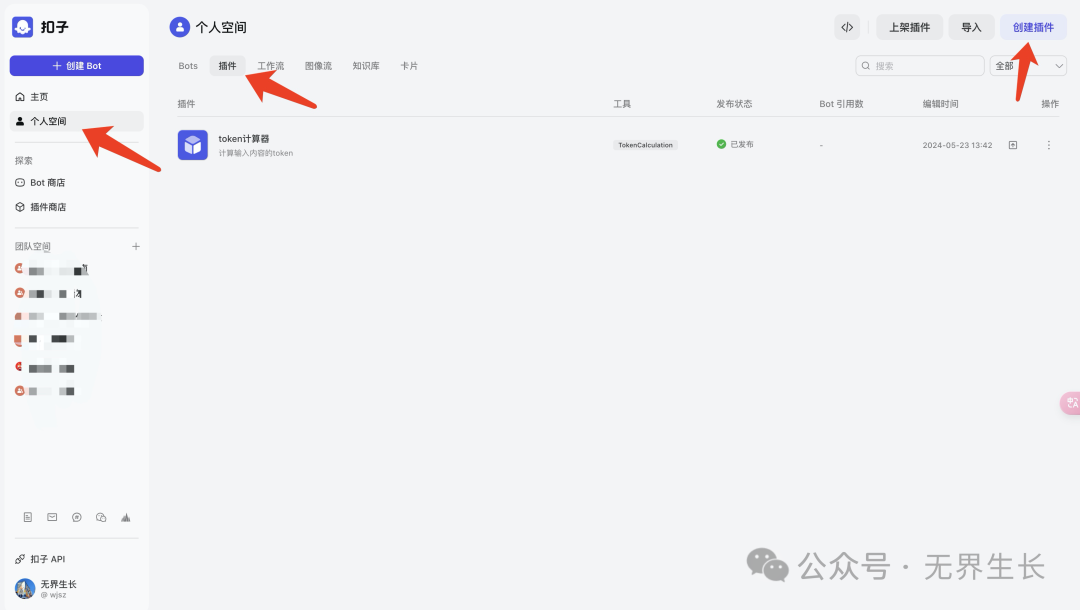
填写插件相关的信息,这里使用python代码演示,所以IDE运行时选择:Python3
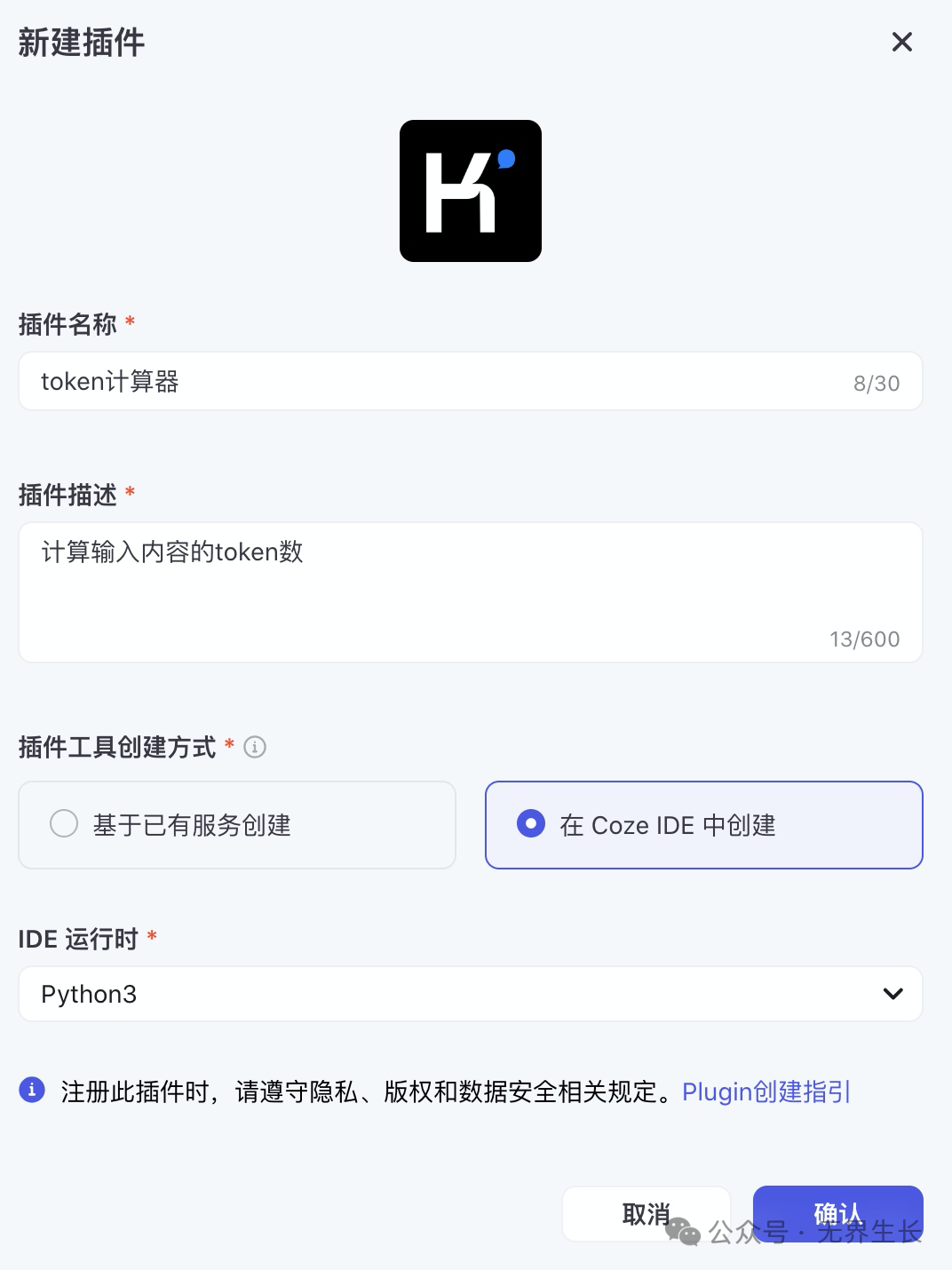
创建工具
点击“在IDE中创建工具”
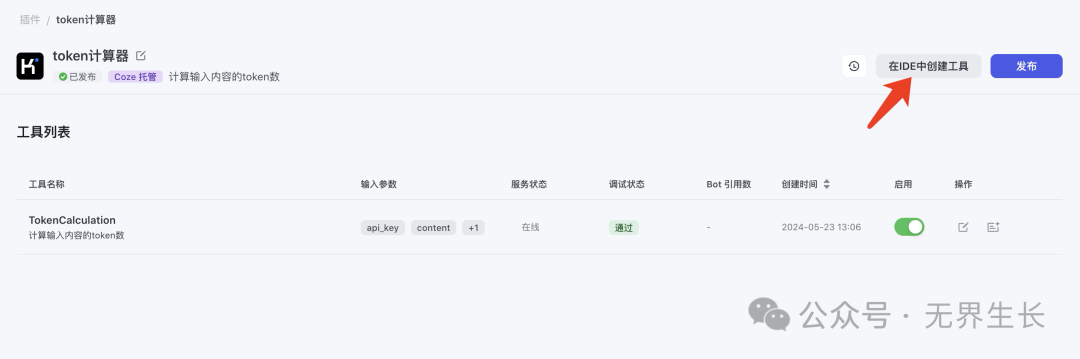
进入IDE编辑页面,填写工具信息
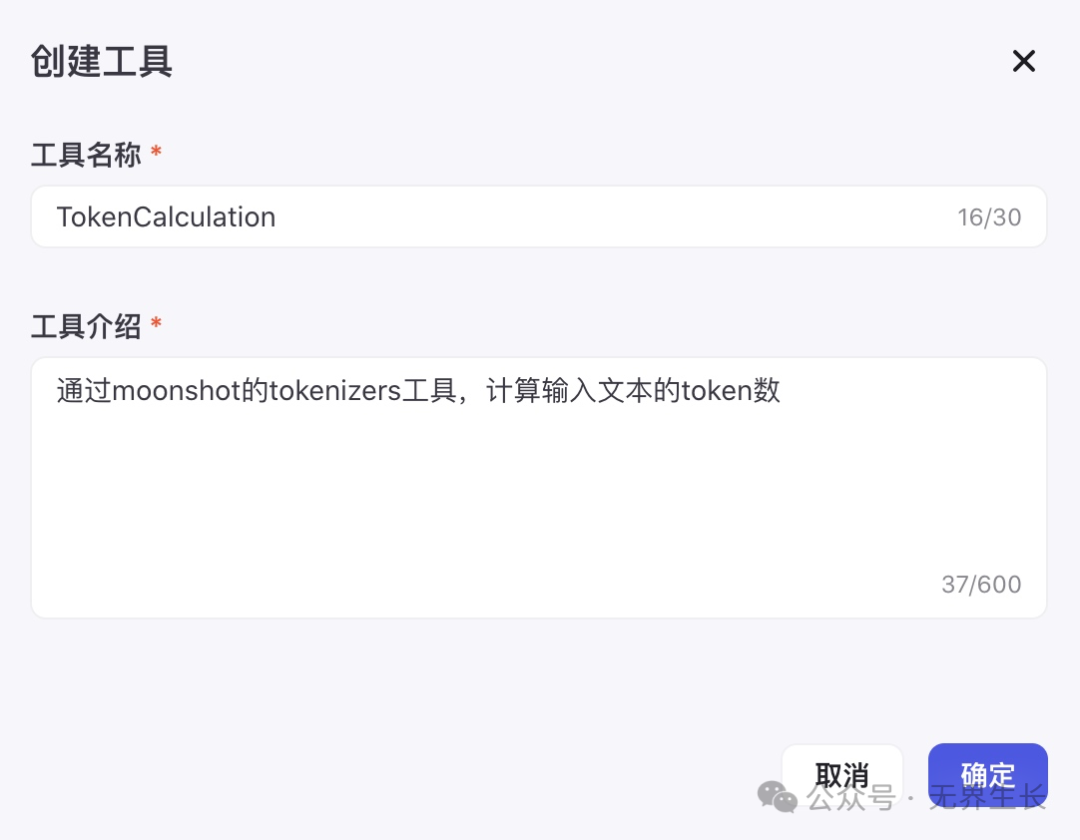
插件开发
下载依赖包
Coze默认的IDE环境不包含 requests 包,这里需要下载安装 requests 包

编写代码
在“代码”标签页编写具体的业务逻辑
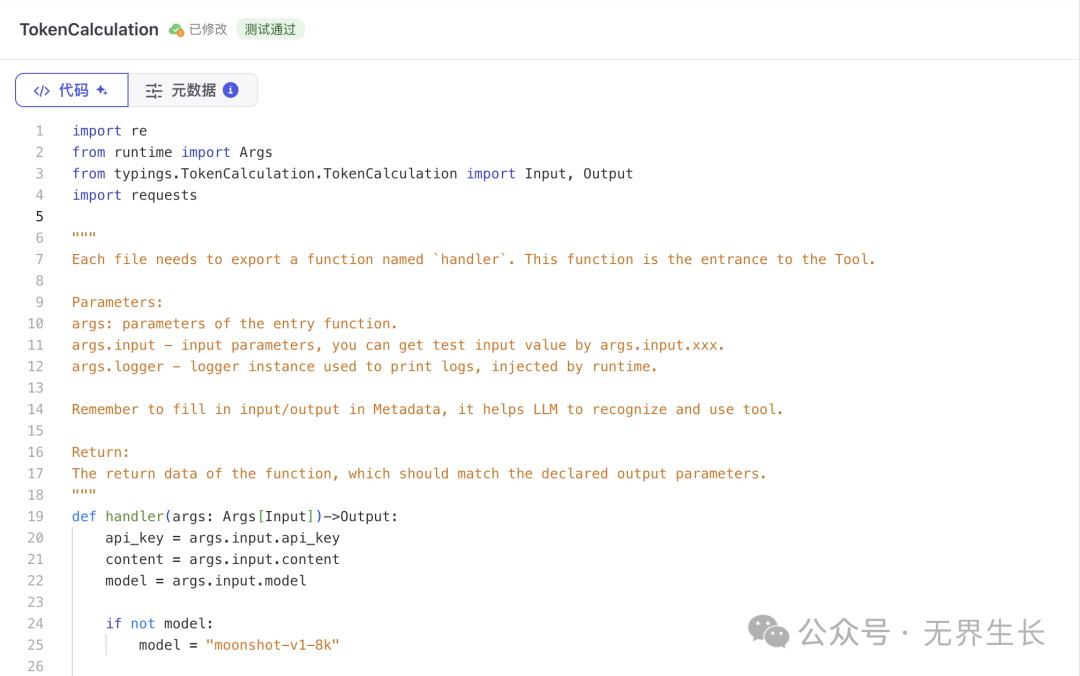
说明:
-
定义了 api_key、content、model 三个参数,前两个参数为必填参数,model 为非必填参数,默认值为 "moonshot-v1-8k"
-
通过 args.input.xxx 获取xxx参数值
-
请勿删除或修改模板内的 handler 方法,否则将导致函数运行失败。
-
返回内容必须为 JSON 对象。
定义元数据
在“元数据”标签页按照实际情况定义输入输出
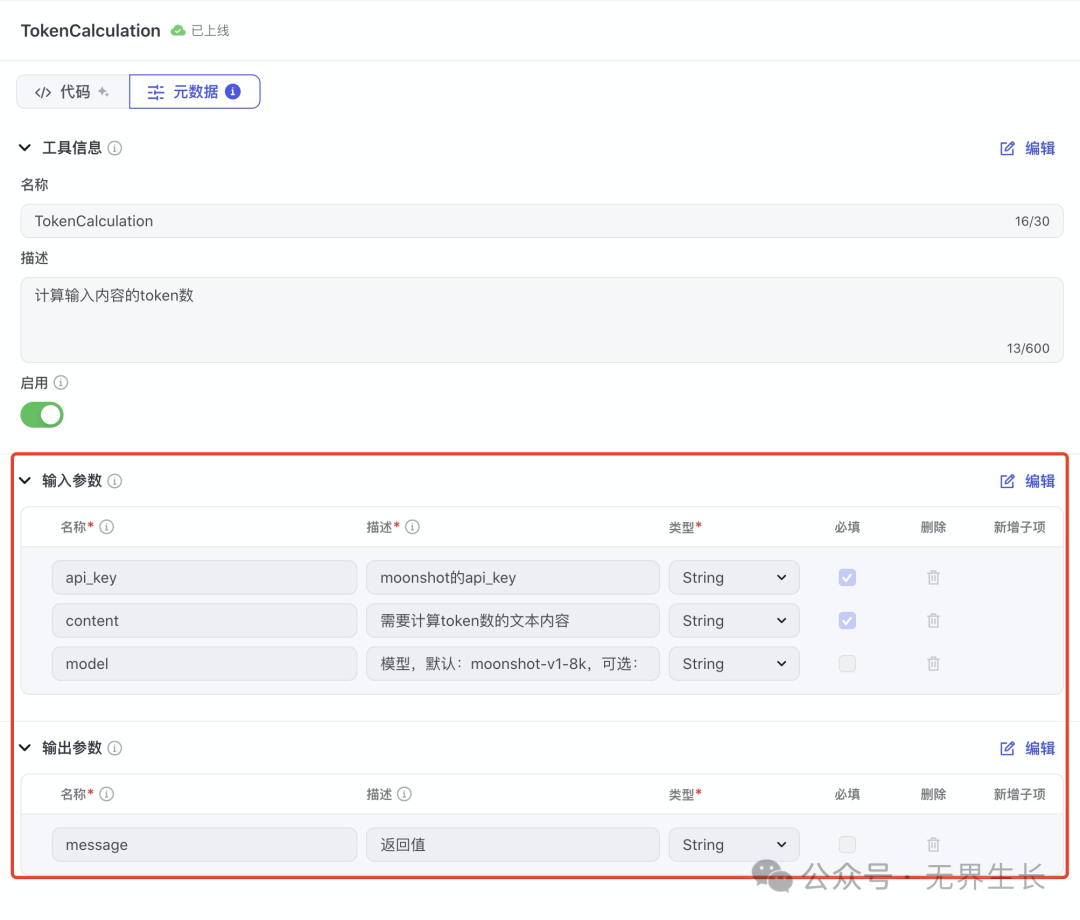
说明:
输入参数和输出参数的名称需和代码中定义的一致,否则会报错
测试代码
输入测试数据,然后点击“运行”按钮
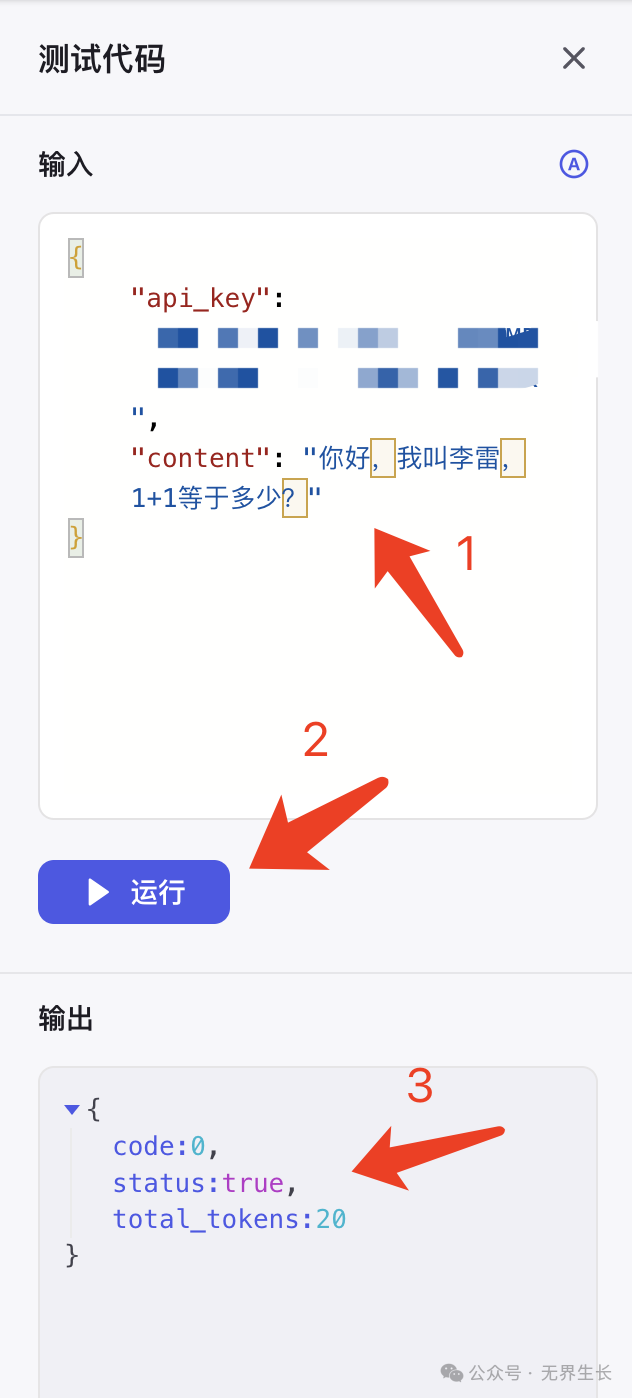
在控制台可以查看代码运行日志,等待代码运行完成,输出结果

发布插件
代码测试通过后,点击右上角的“发布”按钮,按照引导流程,确认相关信息,发布插件

上架插件
插件开发完成后,如果你想提供给其他人使用,可以把插件上架到插件商店

选择插件

填写插件信息

等待审核完成

查看插件
插件审核通过后,可以在插件商店通过插件名称搜索,如下所示
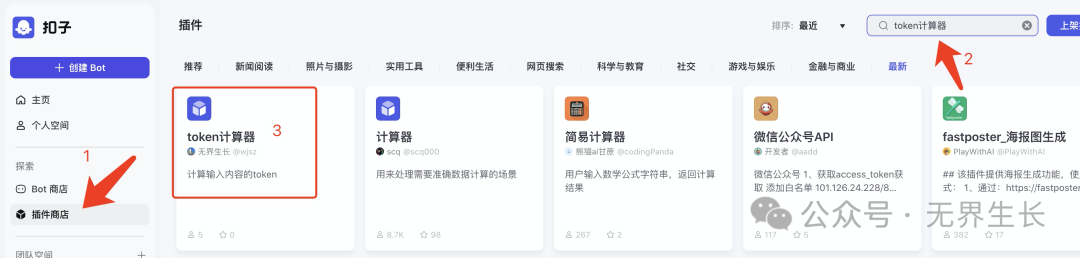
总结
本文通过一个制作token计算器插件的案例,介绍了在Coze平台上创建、开发、发布和上架自定义插件的全过程,以满足个性化的业务需求。如果看完还没学会的话,可以私信我。学会了的话,欢迎转发分享给你的朋友们。
我是无界生长,如果你觉得我分享的内容对你有帮助,麻烦点个关注,带你一起玩转AI!
AI学习资料在微信公众号:无界生长,个人微信:wjsz2070



